
En este tutorial, le mostraremos cómo instalar Jellyfin en Ubuntu 20.04 LTS. Para aquellos de ustedes que no lo sabían, Jellyfin es una aplicación gratuita, multiplataforma y de código abierto. alternativa a las aplicaciones de transmisión de medios patentadas como Netflix o Plex. Jellyfin es fácil de instalar y configurar y se puede acceder a él a través del navegador. También es compatible con los sistemas operativos GNU/Linux, macOS y Microsoft Windows.
Este artículo asume que tiene al menos conocimientos básicos de Linux, sabe cómo usar el shell y, lo que es más importante, aloja su sitio en su propio VPS. La instalación es bastante simple y asume que se están ejecutando en la cuenta raíz, si no, es posible que deba agregar 'sudo ' a los comandos para obtener privilegios de root. Le mostraré la instalación paso a paso del Jellyfin Media Server en Ubuntu 20.04 (Focal Fossa). Puede seguir las mismas instrucciones para Ubuntu 18.04, 16.04 y cualquier otra distribución basada en Debian como Linux Mint.
Requisitos previos
- Un servidor que ejecuta uno de los siguientes sistemas operativos:Ubuntu 20.04, 18.04, 16.04 y cualquier otra distribución basada en Debian como Linux Mint.
- Se recomienda que utilice una instalación de sistema operativo nueva para evitar posibles problemas.
- Acceso SSH al servidor (o simplemente abra Terminal si está en una computadora de escritorio).
- Un
non-root sudo usero acceder alroot user. Recomendamos actuar como unnon-root sudo user, sin embargo, puede dañar su sistema si no tiene cuidado al actuar como root.
Instala Jellyfin en Ubuntu 20.04 LTS Focal Fossa
Paso 1. Primero, asegúrese de que todos los paquetes de su sistema estén actualizados ejecutando el siguiente apt comandos en la terminal.
sudo apt update sudo apt upgrade sudo apt install apt-transport-https sudo add-apt-repository universe
Paso 2. Instalación de Jellyfin en Ubuntu 20.04.
Ahora ejecutamos el siguiente comando para agregar el repositorio Jellyfin a su sistema Ubuntu:
wget -O - https://repo.jellyfin.org/ubuntu/jellyfin_team.gpg.key | sudo apt-key add -
Luego, ejecute los siguientes comandos para crear un archivo de repositorio para Jellyfin:
echo "deb [arch=$( dpkg --print-architecture )] https://repo.jellyfin.org/ubuntu $( lsb_release -c -s ) main" | sudo tee /etc/apt/sources.list.d/jellyfin.list
Finalmente, actualice el índice de paquetes en su sistema Ubuntu e instale Jellyfin:
sudo apt update sudo apt install jellyfin
Después de la instalación exitosa, los siguientes comandos se pueden usar para iniciar, detener y permitir que Jellyfin se inicie automáticamente cuando se inicia la computadora:
sudo systemctl start jellyfin sudo systemctl stop jellyfin sudo systemctl enable jellyfin
Paso 3. Acceso a la interfaz web de Jellyfin en Ubuntu.
La interfaz de administración basada en web está disponible en el puerto 8096. Puede acceder a la interfaz web de Jellyfin a través de la siguiente URL:
http://localhost:8096
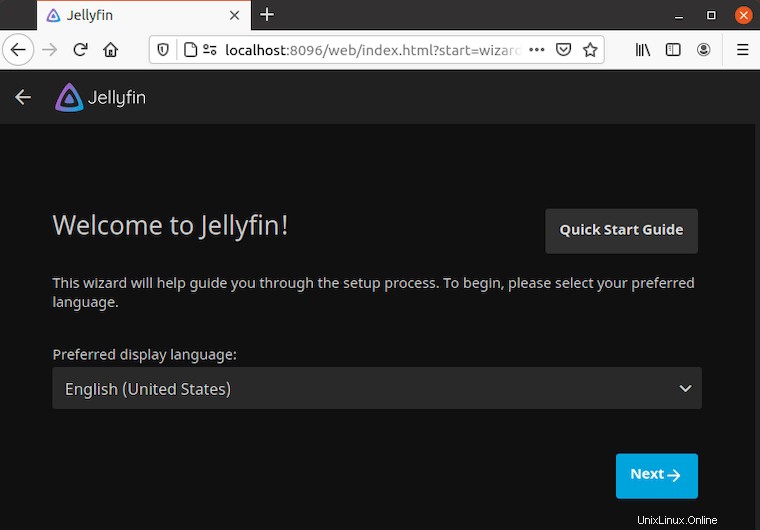
¡Felicitaciones! Ha instalado Jellyfin con éxito. Gracias por usar este tutorial para instalar Jellyfin Media Server en su sistema Ubuntu 20.04 LTS Focal Fossa. Para obtener ayuda adicional o información útil, le recomendamos que consulte la sitio web oficial de Jellyfin.